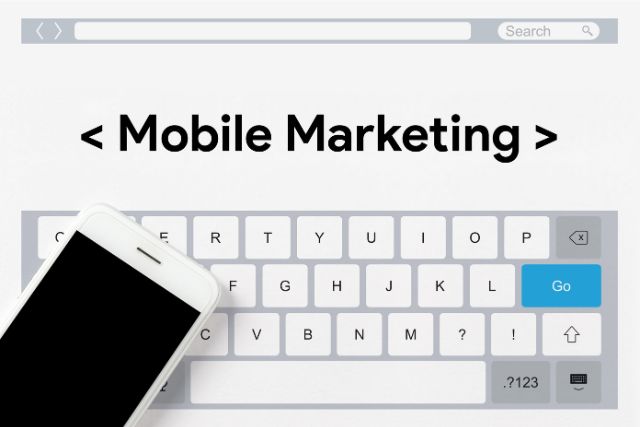Nach Fertigstellung der Entwicklungs- und Testphase kommt der Moment der Wahrheit: der Punkt, an dem Sie Ihre App im Google Play Store veröffentlichen. Es ist an der Zeit, Ihre App den Nutzern vorzuführen und zu warten wie der Markt reagiert.
Yeeply hat eine detaillierte Anleitung für Sie zusammengestellt, falls Sie zum ersten Mal im Google Play Store eine App zu veröffentlichen. Erfahren Sie, wie man einen Entwickler-Account erstellt und eine Android-App Schritt für Schritt veröffentlicht.
So veröffentlichen Sie Ihre App schrittweise im Google Play Store
Sobald Sie mehrere Anwendungen hochgeladen haben, werden Sie feststellen, dass der Prozess erheblich effizienter abläuft. Die erste Veröffentlichung einer App kann jedoch einschüchternd sein, wenn Sie mit dem Prozess nicht vertraut sind.
Google Play hat eine Reihe von Regeln und Anforderungen, die Sie einhalten müssen, um sicherzustellen, dass Ihre App Nutzer erreicht. Bitte berücksichtigen Sie unsere Hinweise.

Schritt 1: Erstellen eines Entwickler-Kontos
Wenn Sie zum ersten Mal eine Anwendung hochladen, müssen Sie zunächst ein Entwicklerkonto in Google Play Store erstellen. Dazu benötigen Sie ein Google-Konto und alle erforderlichen Informationen müssen angegeben werden.
Sobald Sie den Lizenzvertrag für Entwickler akzeptiert haben, ist die Registrierungsgebühr fällig: eine einmalige Zahlung von $25 ist erforderlich. Danach können Sie Ihre Kontoinformationen angeben. Sie müssen einen Entwicklernamen eingeben, der den Benutzern angezeigt wird. Sie können auch weitere Kontaktdaten hinzufügen: Website, Kontakt-E-Mail und Anschrift.
Wenn Ihre App über In-App-Käufe verfügt oder es eine kostenpflichtige Version ist, müssen Sie außerdem ein Zahlungsprofil einrichten. Mit diesem Profil können Sie die monatlichen Zahlungen kontrollieren und über die Play Console auf Verkaufsberichte zugreifen.
Wenn Sie das erste Mal eine Google Play Store App veröffentlichen, müssen Sie zuerst ein Entwicklerkonto bei Google Play einrichten.
Schritt 2: Erstellen einer neuen App
Nachdem Sie Ihr Konto eingerichtet haben, ist es an der Zeit, Ihre App auf Google Play hochzuladen.
Gehen Sie zum Menü, wählen Sie „Alle Anwendungen“ und klicken Sie dann auf „Anwendung erstellen“. Jetzt müssen Sie eine Standardsprache auswählen und den App-Titel hinzufügen, der im Google Play Store erscheinen wird. Machen Sie sich jedoch keine Sorgen, wenn Sie sich noch nicht sicher sind: Sie können es nachträglich ändern.
An dieser Stelle klicken Sie auf “Erstellen”.
Das könnte Sie interessieren: Wie Sie den Erfolg Ihrer mobilen App-Entwicklung sicherstellen können
Schritt 3: Erstellen und Ausfüllen eines Google Play Store Eintrags
Bevor Sie Ihre App im Google Play Store veröffentlichen können, müssen Sie den Eintrag ausfüllen. Der Eintrag enthält die Informationen, welche die Benutzer sehen werden. Dadurch findet man Sie über Suchergebnisse.
Auch wenn einige der Felder obligatorisch und andere optional sind, empfehlen wir alle auszufüllen. Je mehr Informationen Sie angeben, desto eher wird Ihre App in den Suchergebnissen erscheinen.
- Produktdetails. Dies ist einer der wichtigsten Bereiche. Sie müssen den Titel oder Namen der App (50 Zeichen Obergrenze), eine Kurzbeschreibung (80 Zeichen Obergrenze) und die vollständige Beschreibung (4.000 Zeichen Obergrenze) angeben. Sie sollten das Schlüsselwort, von dem Sie denken, dass es mehr Traffic erzeugt, in den Titel der App aufnehmen. Es ist ratsam, eine Keyword-Analyse durchzuführen, bevor Sie diese Entscheidung treffen. Sie sollten jedoch keine nicht-verwandten Keywords einbeziehen, nur um den Traffic anzuziehen. Wenn Sie dies täten, könnte Ihre App bei Google Play deaktiviert werden.
- Grafische Darstellungen von Inhalten. Es gibt nur eine Chance, einen guten ersten Eindruck zu hinterlassen. Achten Sie auf die Screenshots und Videos, die Sie in die Beschreibung Ihrer App aufnehmen. Sie können bis zu 8 Screenshots hinzufügen, einen für jede Art von kompatiblem Gerät. Die sollten die Hauptfunktionen der App widerspiegeln und ansprechend sein, um die Aufmerksamkeit des Benutzers zu erregen.
- Sprachen. Die standardmäßig eingestellte Sprache ist Englisch, aber Sie können diese jederzeit anpassen und sogar Übersetzungen Ihrer App hinzufügen. Wenn Sie die Übersetzungen nicht angeben, sehen die Benutzer möglicherweise eine automatische Übersetzung. Wenn die App in mehreren Ländern verfügbar sein wird, ist es am besten, eine Übersetzung beizufügen, um ein gutes Benutzererlebnis zu gewährleisten.
- Kategorie. An dieser Stelle müssen Sie die Art der Anwendung (App oder Spiel) und die Kategorie auswählen. Einige Beispiele für Kategorien finden Sie hier. Schließlich müssen Sie noch die weitere Kategorisierung des Inhalts auswählen, aber Sie können diesen Schritt vorerst überspringen, da Sie zuerst das APK hochladen müssen.
- Kontaktdaten. Sie müssen mindestens eine E-Mail-Adresse angeben, damit Benutzer Sie kontaktieren können. Sie können jedoch auch eine Website oder eine Telefonnummer integrieren, um Ihren Nutzern weitere Möglichkeiten zu bieten, damit Sie kontaktiert werden können. Es ist Ihre Entscheidung!
- Datenschutzerklärung. In diesem Schritt müssen Sie eine URL in Ihre Datenschutzerklärung aufnehmen, damit die Benutzer wissen, wie Sie ihre sensiblen Daten und die ihrer Geräte verwenden werden. Darüber hinaus muss der Link zur Datenschutzerklärung sowohl auf der Auflistung im Google Play Store als auch innerhalb der App platziert werden, wenn Ihre App den Zugriff auf sensible Daten oder Inhalte verlangt.
Verwandter Inhalt: Android Apps erstellen: Können Sie es selbst machen?
Schritt 4: Laden Sie die APK-Datei Ihrer App hoch
Nun ist der richtige Zeitpunkt, um den Quellcode oder die APK Ihrer App hochzuladen. Sie müssen jedoch erst eine Version der App erstellen, bevor Sie Ihr APK hochladen können. Sie können App-Versionen in der Play Console erstellen, indem Sie im Menü „Versionsverwaltung“ auf „App-Versionen“ klicken.
Sie können wählen, ob Sie einen internen Test, einen geschlossenen Test für eine große Gruppe von Testern, einen offenen Test oder direkt eine Freigabe erstellen möchten.
Sehen Sie sich dieses Video an, um zu erfahren, wie Sie dies Schritt für Schritt tun können:
Schritt 5: Legen Sie die Einstufung des Inhalts Ihrer App fest
Google Play-Anwendungen müssen den Nutzern Informationen über ihre Alterseinstufung zur Verfügung stellen. Es ist wichtig, dass Sie den Fragebogen zur Einstufung des Inhalts ausfüllen, nachdem Sie den Quellcode hochgeladen haben. Ihre Anwendung wird andernfalls als „Nicht bewertet“ aufgeführt und könnte am Ende aus dem Google Play Store entfernt werden.
Wählen Sie dazu die Anwendung in der Play Console aus, wählen Sie dann im Menü auf der linken Seite „App-Präsenz“ und klicken Sie schließlich auf „Einstufung des Inhalts“.
Schritt 6: Legen Sie Preise und den Lieferumfang Ihrer App fest
Der erste Schritt ist die Entscheidung, ob Ihre App kostenlos oder kostenpflichtig ist. Denken Sie daran, dass Sie immer in der Lage sein werden, eine kostenpflichtige App in eine kostenlose App zu konvertieren, aber nicht umgekehrt. An dieser Stelle können Sie auch auswählen, in welchen Ländern Ihre Anwendung verfügbar sein soll.
Das könnte Sie interessieren: Die eigene App entwickeln: So verdienst Du Geld!
Schritt 7: Überprüfung und Launch der App
Bevor Sie Ihre App veröffentlichen, stellen Sie sicher, dass Sie alle Informationen richtig ausgefüllt haben. Vergewissern Sie sich, dass der Name korrekt ist, dass die Anzeige im Google Play Store relevante Informationen enthält, etc. Sie werden sehen, dass jeder Abschnitt einen grünen Haken hat, wenn alle Informationsfelder korrekt ausgefüllt sind.
An dieser Stelle müssen Sie nur noch zum Abschnitt „App-Releases“ zurückkehren, das zu startende Release-Datum markieren und „Releases vorbereiten und einführen“ auswählen, um sicherzustellen, dass es keine Probleme mit dem Release gibt. Gehen Sie auf „Einführung bestätigen“, um die App in den Google Play Store hochzuladen.
Ähnlicher Inhalt | 9 effektive Techniken um mehr Downloads von Apps zu erhalten
Schritt 8: Warten
Sie müssen nun warten, bis der Release im Google Play Store verfügbar ist. Der Validierungsprozess kann einige Tage dauern, wenn es sich um Ihre erste Veröffentlichung im Google Play Store handelt. Allerdings kann sich die Wartezeit auf wenige Stunden verkürzen, wenn Sie bereits mehrere Apps hochgeladen haben.
Wenn Sie Fragen zum Veröffentlichen Ihrer App in Google Play Store haben, können Sie sich immer auf Yeeply verlassen. Lassen Sie uns das am besten geeignete Entwicklungsteam für Ihre App finden und den kompletten Prozess betreuen. Auf diese Weise wird Ihre App früher als Sie denken im Google Play Store verfügbar sein.
Artikel weiterempfehlen: